ガイドブック
シナリオコースウェア
シナリオコースウェアとは、コースウェア内の問題をシナリオ内容と関連付けた形式であり、受講者がOne端末でビジュアル的な学習や試験を行えるようにし、教育および評価のニーズに対応します。
シナリオコースウェア編集
FactVerseプラットフォームでコースウェアの作成と問題の追加を完了した後、DataMesh Studioで問題とシナリオ内容のバインドおよび設定を行います。
現在、以下の問題形式に対応しています:
問題形式 | 機能説明 |
コンテンツ閲覧問題 | 受講者が指定されたシナリオのチャプターコンテンツを設定時間視聴すると、システムが自動的に学習タスクの完了を判定します。 |
単一選択問題 | 通常型とジャンプ型の2種類の単一選択問題に対応。ジャンプ型は選択肢をシーン内のインタラクティブオブジェクト(ボタン、モデルなど)にバインド可能。 |
複数選択問題 | 複数選択に対応し、システムが設定に基づき自動採点します。 |
実技問題 | モデルのインタラクション操作に基づいて採点を行い、受講者の実践的な操作能力やプロセス習得状況を評価します。 |
コースウェア編集画面
コースウェアの編集に入る前に、講師権限をお持ちであることをご確認ください。
ホーム画面で【コースウェアを開く】をクリックし、すでにシナリオと紐付けられたコースウェアを開くか、シナリオの紐付け完了後にコースウェア編集画面へ進むことができます。
コースウェア編集画面の全体構成はシナリオ編集画面とほぼ同様ですが、以下の点が異なります。
1.【問題リスト】タブ
【リソースライブラリ】タブの隣に配置され、主に以下をサポートします:
- コースウェアの問題を確認
- コンテンツ閲覧問題・単一選択問題・複数選択問題をシナリオのチャプターにバインド
- 実技問題をインタラクションIDにバインド
- 上下移動ツール
 (最上部/上へ移動/最下部/下へ移動)を使って問題順序を調整
(最上部/上へ移動/最下部/下へ移動)を使って問題順序を調整
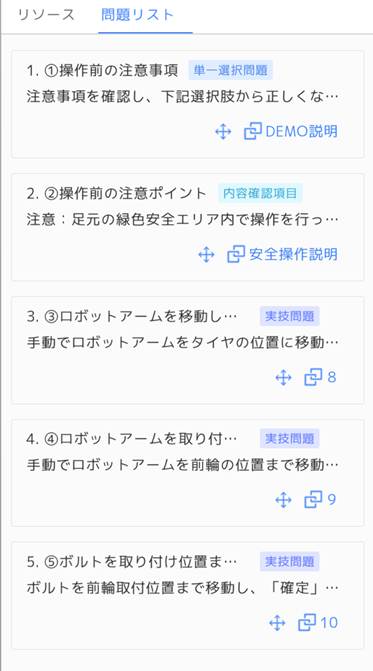
2.インタラクション編集
モデルまたはサブオブジェクトを選択すると、プロパティパネルに【インタラクション編集モード】ボタンが表示されます。
このボタンをクリックするとインタラクション編集モードに入り、選択したモデルに対して、目標位置や回転角度などのインタラクション操作を設定できます。
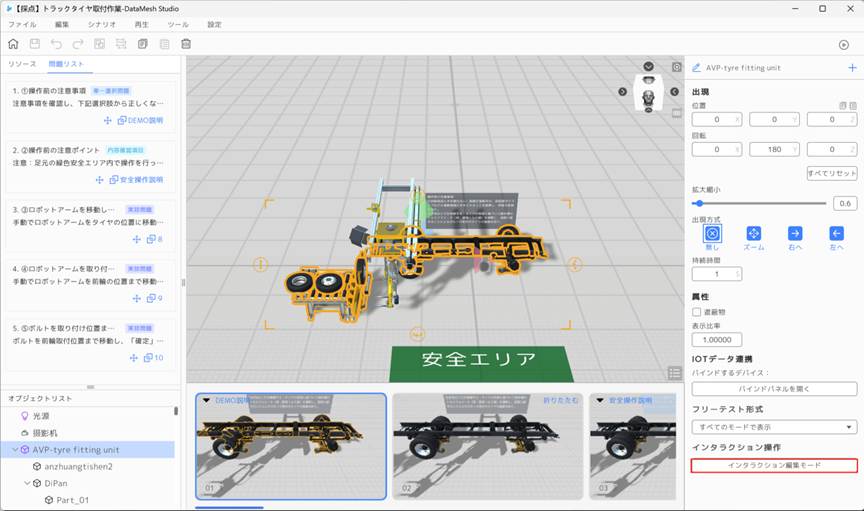
作成が完了すると、シーンの[プロパティ]パネルに「インタラクション操作リスト」が表示されます。具体的な操作手順については、「実技問題の編集」チャプターをご参照ください。
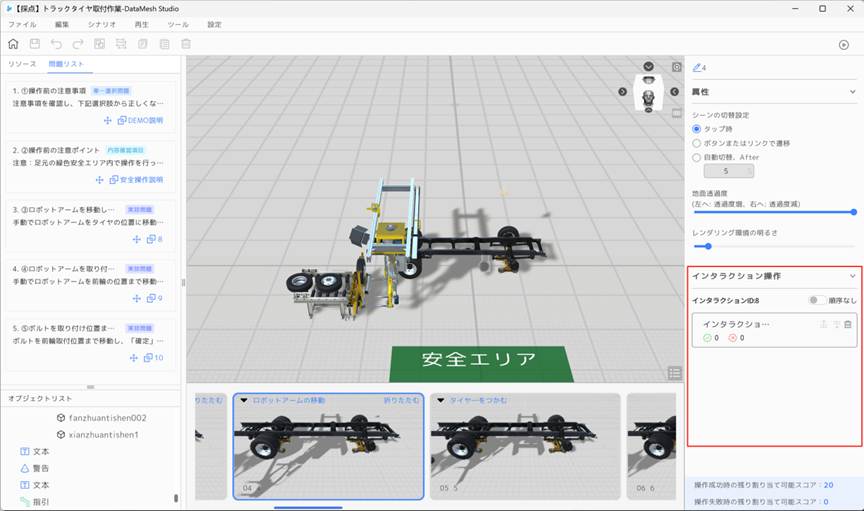
3. 役割の評価タイプ設定
課題編集の過程では、すべてのオブジェクトに対して、異なるモードでの表示ルールを設定できます。
これにより、学習や試験の目的に応じて、学習モードおよび試験モードにおけるオブジェクトの可視性を柔軟に制御し、学習の誘導効果を高めるとともに、試験の公平性を確保することが可能です。
表示モード | 説明 |
学習モードのみ表示 | 学習時のみ表示され、試験時には自動的に非表示になります。学習のガイドや説明提示に使用します。 |
試験モードのみ表示 | 試験時のみ表示され、試験に必要な案内や提示内容の表示に適しています。 |
全モード表示 | 学習モード・試験モードの両方で表示され、常時表示が必要な固定案内などに使用します。 |
キャラクターのプロパティパネル内にある 「キャラクター評価タイプ」 設定項目から設定できます。
補足:この機能は、矢印・テキスト説明・注釈アイコンなどの案内用キャラクターに適しています。重要なインタラクションモデルには使用しないことを推奨します。
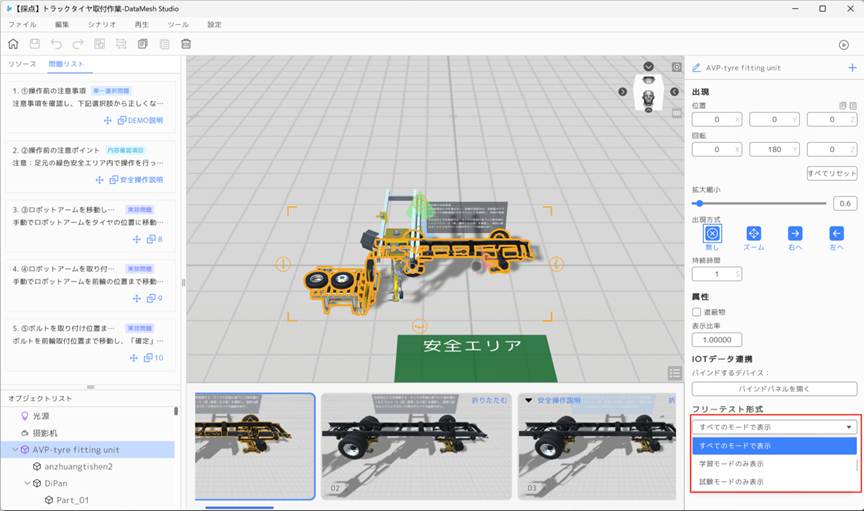
シナリオコースウェア編集フロー

シナリオコースウェアの編集は、主に以下の2つの段階に分かれます。
第1段階:コースウェアの準備(FactVerseプラットフォームで実施)
- コースウェアの作成:名称、タイプ、合格点などの基本情報を設定します。
- 問題の追加:内容閲覧問題、単一選択問題、複数選択問題、実技問題を追加します。
- コースウェアの公開:DataMesh Studioでのシナリオ紐付けや編集に備えます。
- トレーニンググループの作成:学習者に学習・試験タスクを割り当てます。
※この作業は、Studioでシナリオコースウェアを編集した後に実施することも可能です。
詳細な操作は『FactVerseプラットフォームユーザーマニュアル』の「学習管理」チャプターを参照してください。
第2段階:コースウェア内容の編集(DataMesh Studioで実施)
注意:推奨するのは、コースウェアを作成した際と同じバージョンのDataMesh Studioで閲覧・編集することです。新しいバージョンで作成されたコースウェアを古いバージョンで開くと、問題形式の構造更新により互換性の問題が発生し、一部の内容が正しく表示・編集できない可能性があります。
- シナリオの紐付け:コースウェアと指定のシナリオファイルを紐付けます。
- 問題の編集:コースウェア編集画面で、各問題の具体的な動作やインタラクション方法を設定します。
問題タイプ | 操作説明 |
内容閲覧問題 | 該当するチャプターに紐付けます。 |
単一選択問題 | チャプターに紐付けた上で、選択肢をボタンやモデルなどのインタラクションオブジェクトに紐付けることでジャンプ型の選択問題を実現できます。 |
複数選択問題 | 該当するチャプターに紐付けます。 |
実技問題 | インタラクションIDに紐付け、目標位置・回転角度・得点ルール・操作順序を設定できます。 |
- 教材のプレビュー:編集が完了したら、Studio内でプレビューとテストを行い、インタラクションのロジックや採点機能が正常に動作することを確認します。
シナリオのバインド
シナリオのバインドは、コースウェアとシナリオ内容を関連付けるための重要なステップです。
※注意:1つのコースウェアには1つのシナリオしかバインドできません。バインド後に他のシナリオへ切り替えることはできません。
操作手順
1. ホーム画面で「コースウェアを開く」ボタンをクリックします。
2. コースウェア一覧から対象のコースウェアを選択し、「開く」ボタンをクリックします。
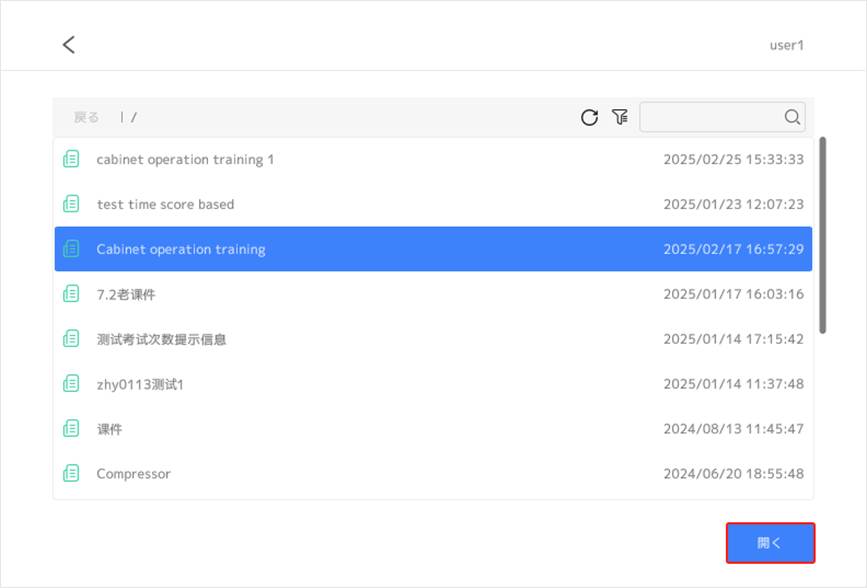
3. バインドしたいシナリオを選択し、「開く」をクリックします。
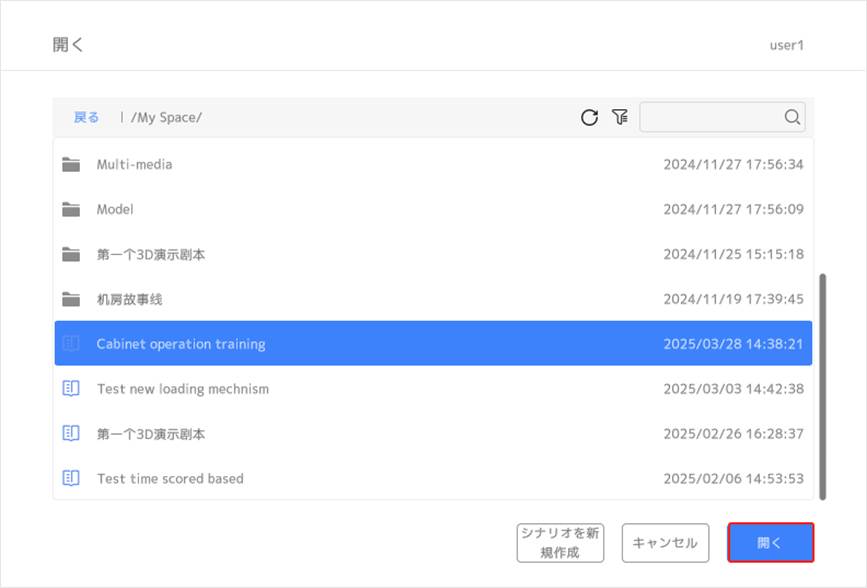
※適切なシナリオがない場合は、「シナリオを新規作成」をクリックして空のシナリオを作成できます。
内容閲覧問題の編集
内容閲覧問題は、受講者に特定の情報や内容に注目させるために使用され、重要なポイントの提示や説明に適しています。この問題タイプでは、達成条件として最低視聴時間を設定できます。受講者は、指定されたチャプターの内容を設定時間以上視聴し、「確認」または「次の問題」ボタンをクリックすることで、システムが完了と判定し得点を付与します。視聴時間が条件を満たさない場合は未達成とみなし、得点は0点となります。
操作手順
- 教材を開く:DataMesh Studioで、すでにシナリオが紐付けられている教材を開きます.
- チャプターの内容を準備:問題に紐付けるチャプターを作成または編集し、その問題に関連するシーンページや表示内容(テキスト、ヒント、図など)を追加します。
- チャプターリストを開く:問題リストで、該当問題の紐付けボタンをクリックし、チャプターリストを表示します。
- チャプターを紐付ける:チャプターリストから対象チャプターをクリックして紐付けを行います。
注意:各チャプターには1つの問題しか紐付けできません。そのチャプターにすでに他の問題が紐付いている場合、新しい問題を紐付ける際にシステムが既存の紐付け解除を確認します。承認すると、元の問題が自動的に解除され、新しい問題の紐付けが完了します。
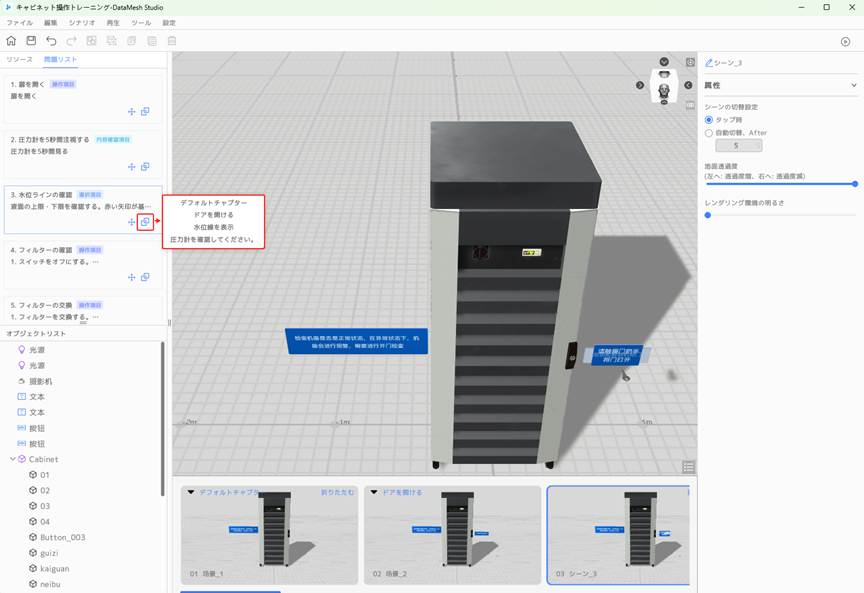
単一選択問題の編集
シナリオ教材内の単一選択問題は、通常型単一選択問題とジャンプ型単一選択問題の2種類のインタラクション形式をサポートしています。
講師は、学習目標・インタラクション方法・授業状況に応じて適切なタイプを選択できます。
タイプ | 特徴 | 使用シーン |
通常型単一選択問題 | すべての選択肢が問題パネルにまとめて表示され、受講者は選択肢をクリックして解答 | 内容理解、手順判断、基礎知識テストなど |
ジャンプ型単一選択問題 | 各選択肢をシーン内のインタラクションオブジェクト(ボタン、モデル等)に紐付け、クリックでシーン遷移をトリガー | 探索型学習、多ルート分岐、操作判断練習など |
通常型単一選択問題の編集手順
通常型単一選択問題は、受講者の知識点に対する理解・判断を評価するために適しており、選択肢は問題パネル形式で集中表示され、直接クリックして解答できます。
例題:
機械状態を確認する最初の手順は?
A. 防護服を着用する ❌
B. 電源を抜く ❌
C. キャビネットの扉を開ける ✔
D. 掃除する ❌
操作手順
前提条件:
- FactVerse プラットフォームで教材を作成し、単一選択問題を追加済みであること
- 教材が発行され、シナリオと紐付けられていること
DataMesh Studio での操作:
1. 教材を開く:DataMesh Studioで、シナリオが紐付いている教材を開きます。
2. 問題用のチャプターを作成:問題に関連するチャプター(例:「点検準備」)を作成し、対応するヒント、テキスト・画像コンテンツ、またはシーン情報を追加します。
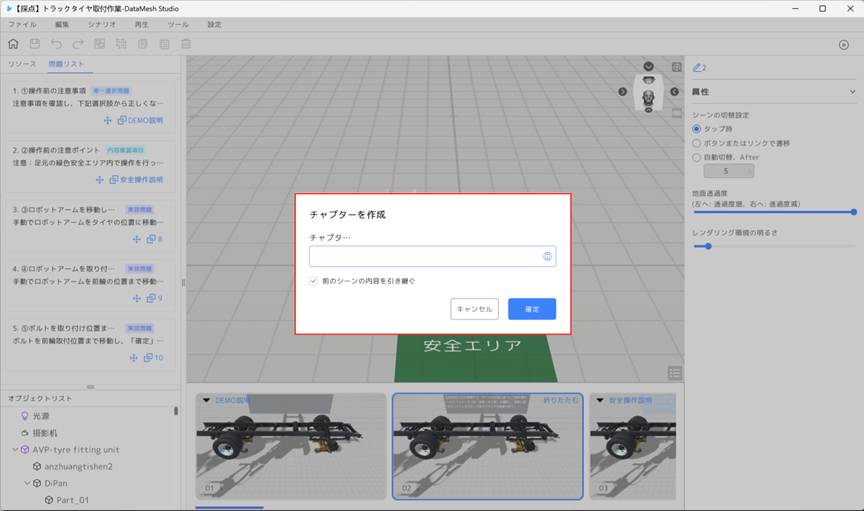
3. 問題をチャプターに紐付ける:問題の紐付けボタンをクリックし、ポップアップしたチャプターリストから対象の章を選択して紐付けを完了します。
注意:各章には1つの問題しか紐付けできません。
既に他の問題が紐付けられている章を再度紐付けしようとした場合、システムが「元の紐付けを解除するか」を確認するメッセージを表示します。
確認後、自動的に元の問題の紐付けが解除され、新しい問題の紐付けが完了します。
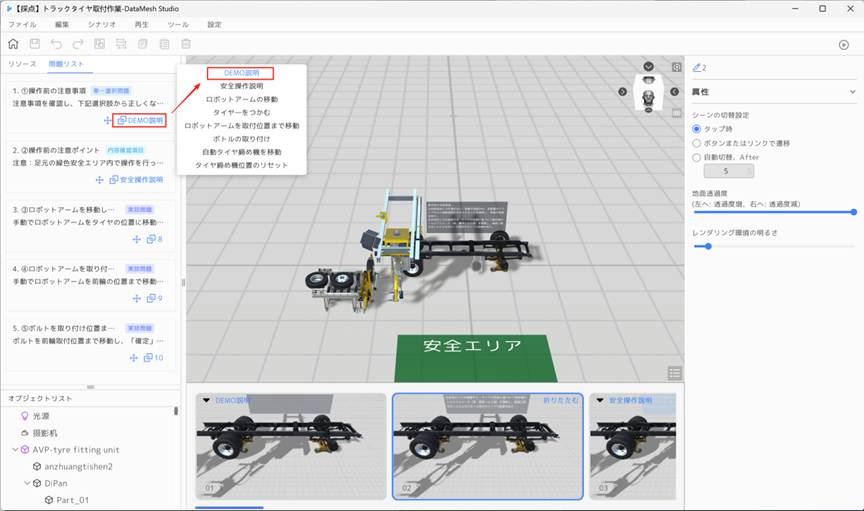
4. 保存とプレビュー:すべての問題のチャプター紐付けが完了したら、シナリオ課題を保存し、プレビューを行います。
💡 プレビュー時には、該当問題のすべての選択肢が問題パネルに表示され、クリックすることで解答できます。
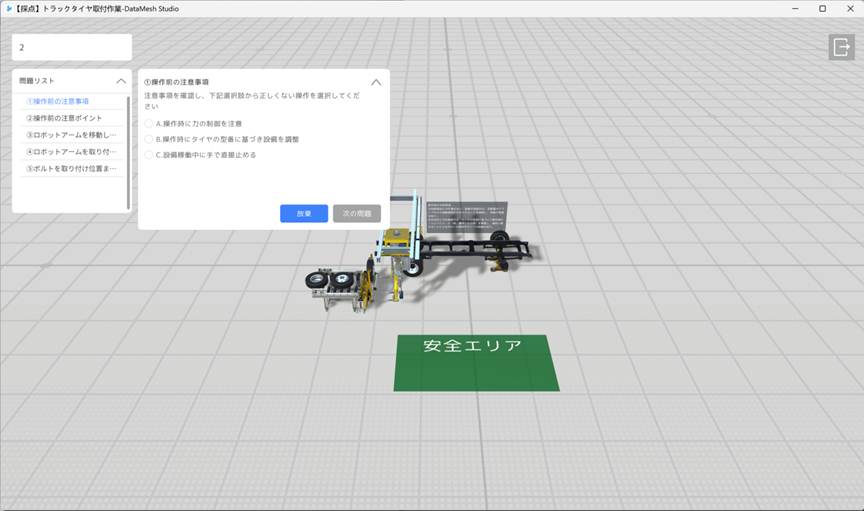
ジャンプ型単一選択問題の編集手順
ジャンプ型単一選択問題は、実際のシナリオを模擬し、異なる結果分岐を判断させる学習場面に適しています。問題の選択肢は、シーン内のインタラクティブオブジェクト(ボタン、モデルなど)として提示され、クリックするとジャンプが実行されます。
例題:
液位が基準より低い場合、どのボタンを押すべきですか?
「緑ボタン」:[補充成功]シーンへジャンプ
「赤ボタン」:[エラー表示]シーンへジャンプ
操作手順
前提条件:
- FactVerseプラットフォームで課題を作成し、単一選択問題を追加済みであること
- 課題が公開され、シナリオとバインド済みであること
DataMesh Studioでの操作:
1. 課題を開く:DataMesh Studioでシナリオとバインド済みの課題を開く。
2. 問題チャプターの作成:インタラクションを含むチャプター(例:「液位チェック」)を作成し、シーンにインタラクティブオブジェクト(赤ボタン、緑ボタンなど)を追加する。
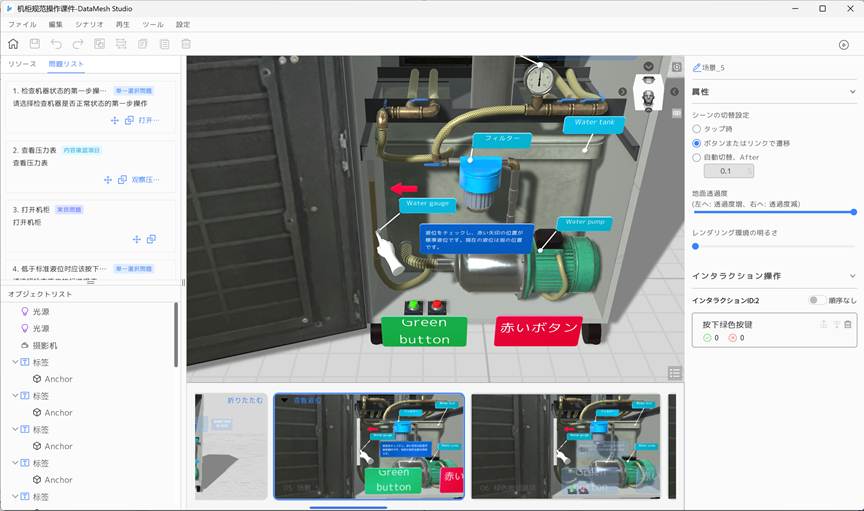
3. 绑問題をチャプターにバインドする:問題のバインドボタン![]() をクリックし、ポップアップしたチャプター一覧から対象のチャプターを選択してバインドを完了します。
をクリックし、ポップアップしたチャプター一覧から対象のチャプターを選択してバインドを完了します。
注意:各チャプターには1つの問題しかバインドできません。すでに他の問題がバインドされている場合、新しい問題をバインドしようとすると、既存のバインドを解除するかどうかの確認メッセージが表示されます。確認すると、元の問題は自動的に解除され、新しい問題がバインドされます。
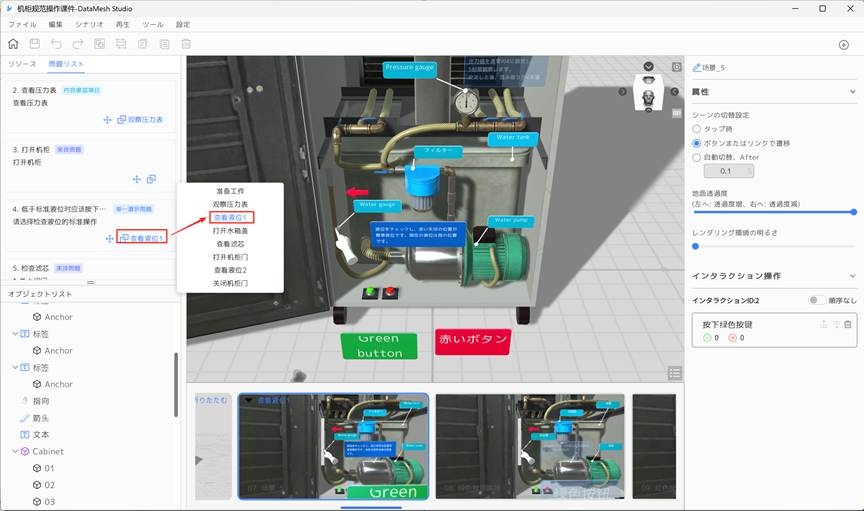
4. 選択肢をインタラクティブオブジェクトにバインドする:各選択肢を、シーン内の特定のインタラクティブオブジェクトにバインドします。バインド後、その選択肢は問題パネルには表示されず、インタラクティブオブジェクトを通して提示されます。
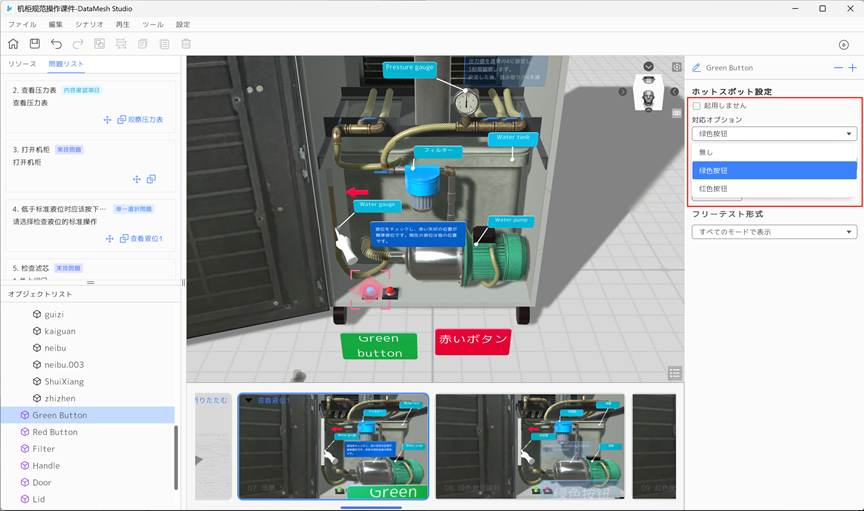
注意事項:
- すべての選択肢をジャンプ型インタラクティブオブジェクトにバインドする必要があります:ジャンプ型単一選択問題のすべての選択肢は、必ず特定のインタラクティブオブジェクトにバインドしてください。バインドされていない選択肢は依然として問題パネルに表示され、表示の混乱や受講者の解答体験に悪影響を及ぼす可能性があります。
- 1つの選択肢を複数のオブジェクトにバインド可能:同じ選択肢を複数の異なるインタラクティブオブジェクトにバインドすることができます。各オブジェクトには異なるジャンプ先ページを設定できますが、採点結果はバインドされた選択肢に基づいて決まり、ジャンプ先には依存しません。
推奨:同一選択肢を複数オブジェクトにバインドする場合は、論理の明確化のため、同じジャンプ先を設定することを推奨します。異なるページへジャンプさせる場合は、必ず問題の論理が合理的で、かつ誘導が明確であることを確認してください。
5. ターゲットシーンページの追加:各選択肢にジャンプ先(例:「正解フィードバックページ」、「誤答提示ページ」など)を設定し、すべての経路にジャンプ先がある状態にしてください。
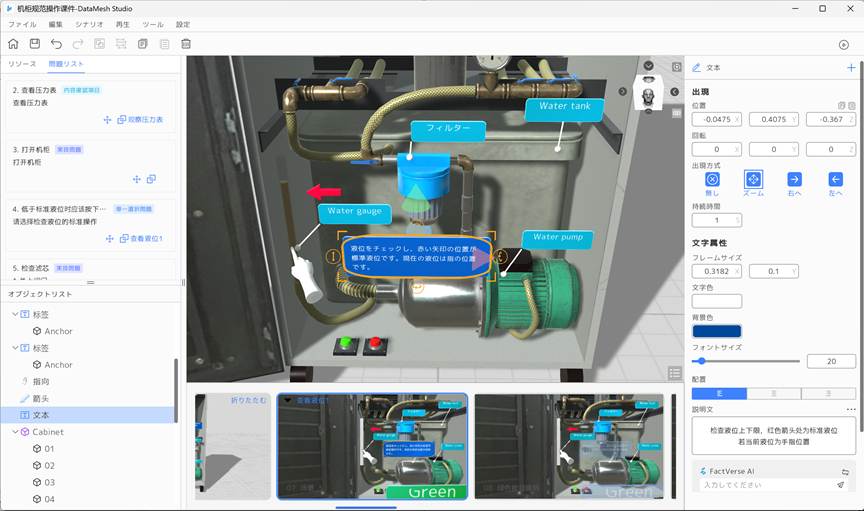
6. 戻り機能の設定(任意):ジャンプ後のシーンに「前のページへ戻る」や「再選択」ボタンを追加し、受講者が再び問題シーンに戻って選択操作を行えるようにします。
注意:問題パネル上の【次の問題】をクリックした場合のみ、システムは自動的に採点を行い結果を表示します。そのため、ジャンプ先の結果ページに戻り機能を追加することで、学習時のインタラクション性や試行性を高めることができます。
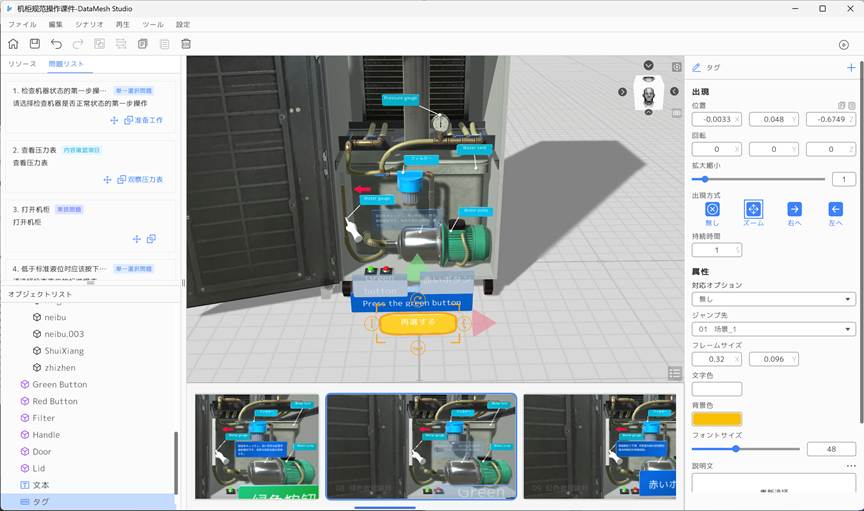
7. ジャンプ先のターゲットシーンの設定:
- ボタン型オブジェクトの場合:プロパティ欄で「ターゲットシーン」を設定します。
- モデル・モデルの子オブジェクト・画像型オブジェクトの場合:「リンク」アクションを使用してジャンプのロジックを設定します。
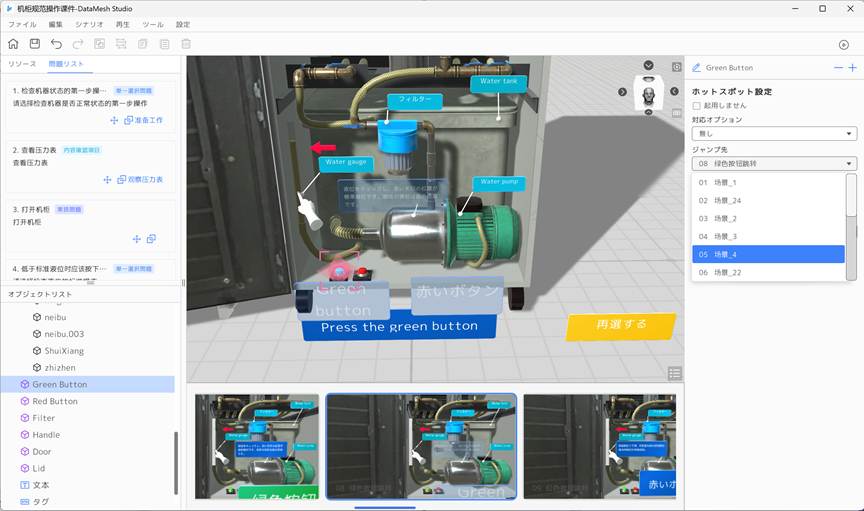
「ジャンプしない」オプションについて:
- 【ジャンプしない】にチェックを入れると、【対応する選択肢】、【ターゲットシーン】、【継続時間】の各項目が自動的に折りたたまれ、内容がクリアされ、既存の設定は無効になります。
- 【ジャンプしない】のチェックを外した場合は、【対応する選択肢】と【ターゲットシーン】の内容を再設定する必要があります。
8. 保存とプレビュー:すべての問題のバインドが完了したら、シナリオ付きコースウェアを保存し、プレビューを実行します。
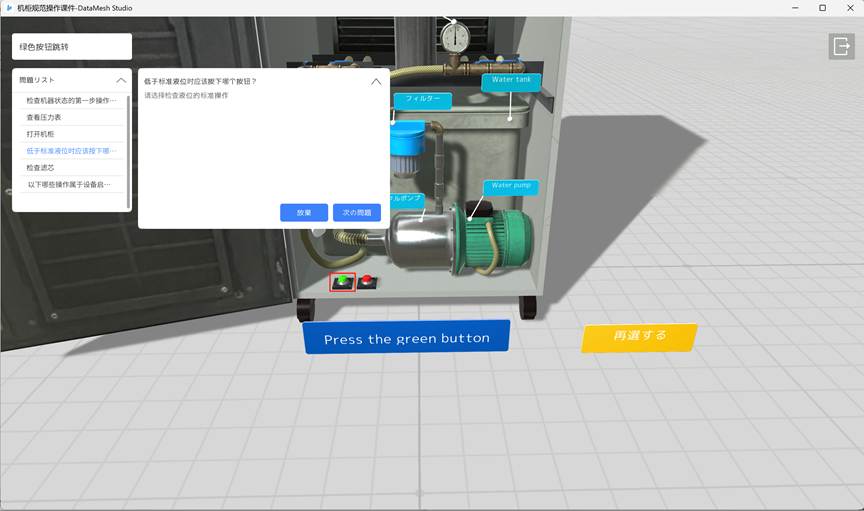
複数選択問題の編集
複数選択問題は、受講者が複数の正解を見分けられるかを確認するための問題形式です。内容理解、手順判断、総合的な選択などに利用されます。
例題:
以下の操作のうち、設備起動前の準備作業に該当するものはどれですか。(複数選択可)
A. 防護服を着用する ✔
B. 安全点検を省略する ❌
C. 設備の電源を確認する ✔
D. パラメータを適当に調整する ❌
操作手順
前提条件
- FactVerseプラットフォームでコースウェアを作成し、複数選択問題を追加していること
- コースウェアが公開され、シナリオと紐づけられていること
DataMesh Studioでの操作
- コースウェアを開く:シナリオがバインドされたコースウェアをDataMesh Studioで開きます。
- 問題チャプターを作成:問題に関連するチャプター(例:「設備起動」)を作成し、必要なヒント、図文情報、シーン内容を追加します。
- 問題をチャプターにバインド:問題のバインドボタンをクリックし、表示されたチャプター一覧から対象チャプターを選択してバインドします。
注意:1つのチャプターには1つの問題しかバインドできません。すでに他の問題がバインドされている場合、新しい問題に置き換える前に、既存バインドの解除確認が表示されます。
- 保存とプレビュー:全ての問題バインドが完了したら、コースウェアを保存し、プレビューを実行します。
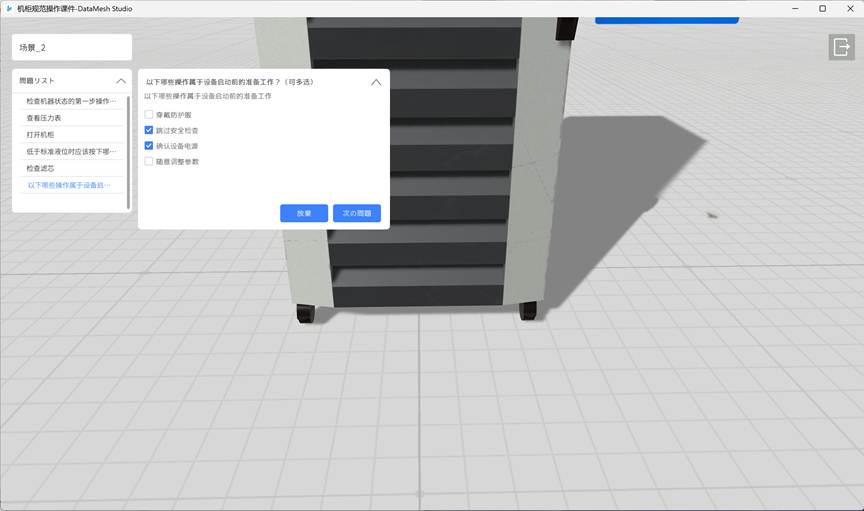
💡受講者は複数の選択肢にチェックを入れて回答できます。全て正しい選択肢を選んだ場合は満点となり、以下のいずれかに該当する場合は誤答として採点されます:
- 正しい選択肢を一部選び漏らした場合
- 誤った選択肢を選んだ場合
実操作問題の編集
実操作問題は、シナリオ内のインタラクティブなシーンにおける受講者の操作スキルを評価するための問題形式です。
システムは、指定された位置で操作が行われたかを判定し、さらに操作順序や時間に応じた採点ルールを組み合わせて、自動でスコアを算出します。
設備調整、部品交換、手順実行などの技能トレーニングに適しています。
編集フロー概要
前提条件
- FactVerseプラットフォームでコースウェアを作成し、実操作問題を追加済みであること
- コースウェアが公開され、シナリオとのバインドが完了していること
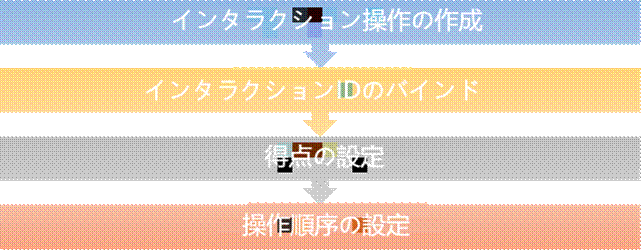
編集手順
- インタラクション操作の作成
モデルに対してインタラクション動作を設定し、正解と判定される目標位置および回転角度を指定します。保存後、システムがインタラクションIDを自動生成します。 - インタラクションIDのバインド
問題をインタラクションIDに紐付けます(1つのインタラクションIDには1問のみバインド可能)。 - 得点の設定
インタラクション操作編集モードで、操作成功時および失敗時の得点を入力します。 - 操作順序の設定(任意)
シーン内に複数ステップの操作がある場合、問題の要件に応じて順序モードを「順序あり」または「順序なし」に切り替えます。
採点メカニズムの説明
実操作問題の採点は ステップ得点 と 全体得点 の2段階で構成されます。
各インタラクション操作は1つの採点ステップとなり、設定ルールに従って最終スコアが計算されます。
1. ステップ得点ルール
- 操作成功時:モデルが目標位置に正しく配置され、回転角度の許容誤差内で固定される。順序ありモードでは、実行順序が正しいことも必要。
- 操作失敗時:モデルの配置や角度が不正確、または(順序ありモードで)順序が誤っている場合。
- 順序なしモードでは、順序は判定せず、正しく操作できれば得点となる。
2. 実操作問題の最終得点計算方法
得点モード | 説明 |
直接得点(デフォルト) | 全ステップの得点をそのまま合計:最終得点 = ∑ 全ステップ得点 |
時間得点(任意) | 完了時間に応じた得点割合を掛け合わせて計算:最終得点 = 操作成功得点合計 × 時間区間の得点割合 + 操作失敗得点合計 |
補足
- 時間区間の得点割合はFactVerseプラットフォームで事前に設定(例:「30秒以内=80%」「60秒以内=60%」など)。設定方法は『FactVerseプラットフォーム使用説明』の「実操作問題追加」章を参照。
- 各ステップの成功/失敗得点はStudio内で個別設定され、システムが実行結果に基づき自動集計する。
- 時間得点モードを有効化していない場合、デフォルトで直接得点方式が適用される。
インタラクション操作の作成
シナリオ内のモデルまたはその子オブジェクトに対して、ドラッグ・組み立て・回転などのインタラクション動作を設定します。設定を保存すると、システムが自動的に インタラクションID を生成し、実操作問題のバインドおよび採点に利用できます。
適用可能なインタラクション例
注意事項
- 各シーンページにつき1つのインタラクションIDのみ生成されます。
- 1つのインタラクションIDには、そのシーン内のすべてのインタラクション操作が含まれるため、同一シーンに複数の実操作問題を設定することはできません。
- 1つのインタラクションIDは1問の実操作問題にのみバインド可能です。
操作手順
1. インタラクション編集モードに入る:
a) インタラクション操作を設定したいモデルまたはモデルの子オブジェクトをクリックして選択します。
b) 「属性」パネルで「インタラクション編集モード」をクリックし、編集モードに入ります。
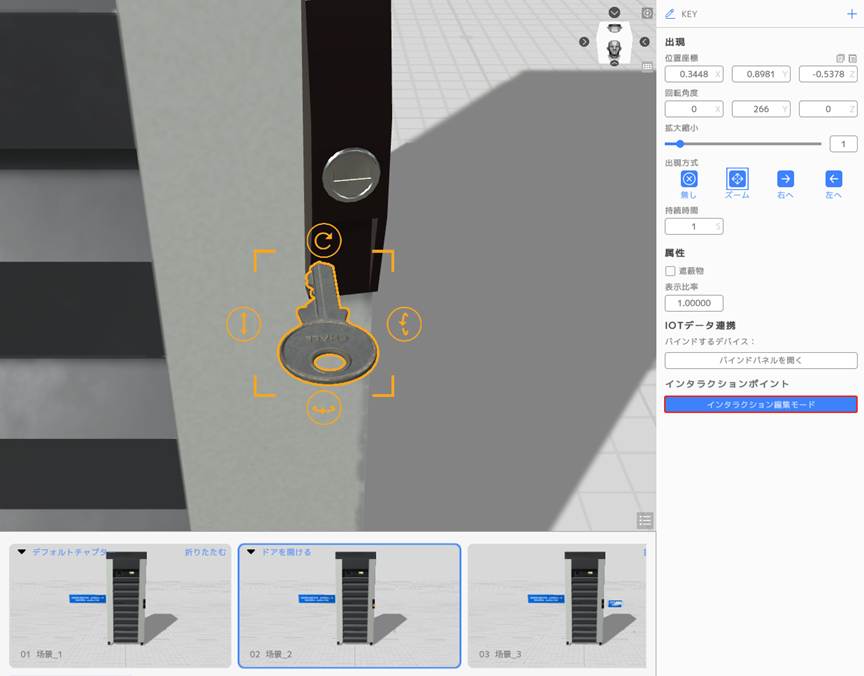
インタラクション編集モードの特徴:
- シーンエリアに「インタラクション編集モードに入りました」と表示される。
- 選択中のモデルには青いハイライト付きのボックスが表示され、通常の選択状態と区別される。
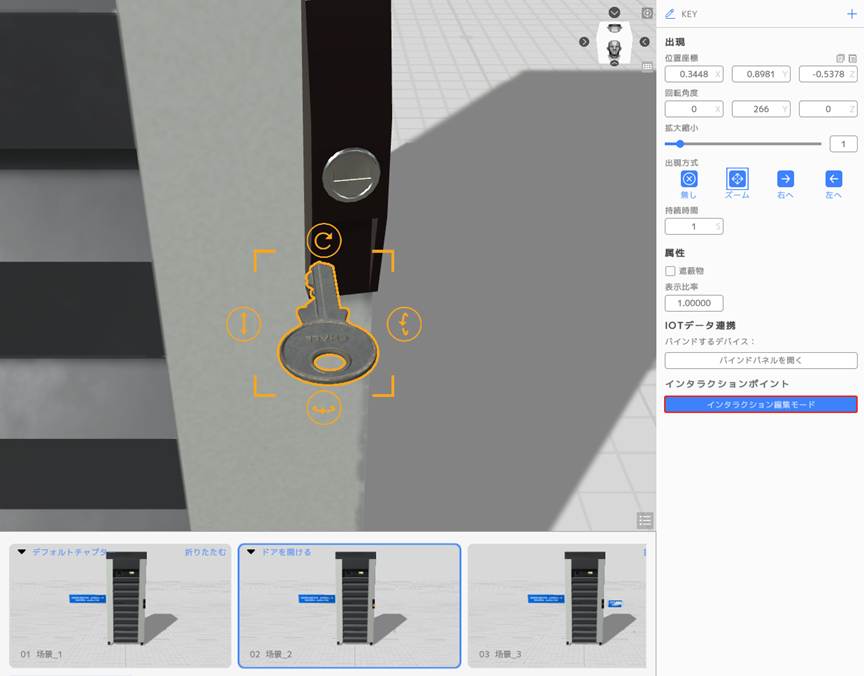
2.インタラクション操作の設定:デフォルト名は「インタラクション操作」です。設定パネルで識別しやすい操作名に変更できます。
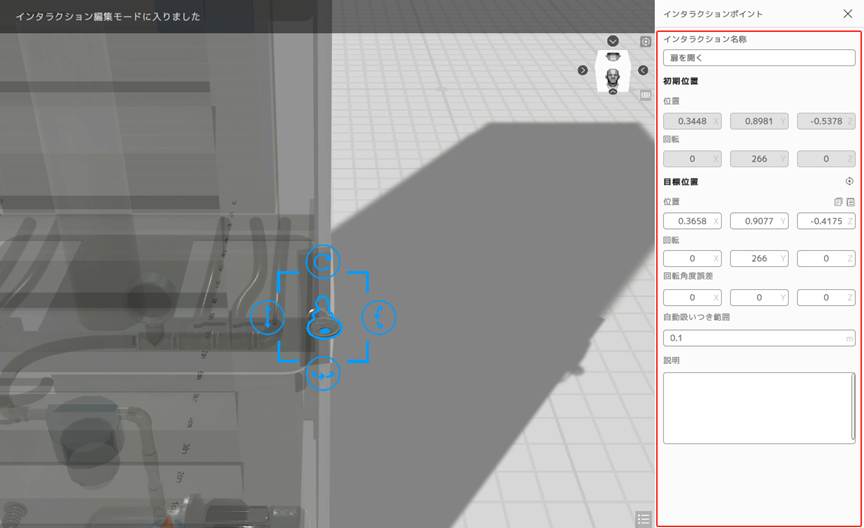
3. 目標位置と回転角度の設定:
• 方法1:モデルを手動でドラッグして目標位置に移動し、角度を調整します。
• 方法2:パネルに正確な目標位置と回転角度を手動入力します。
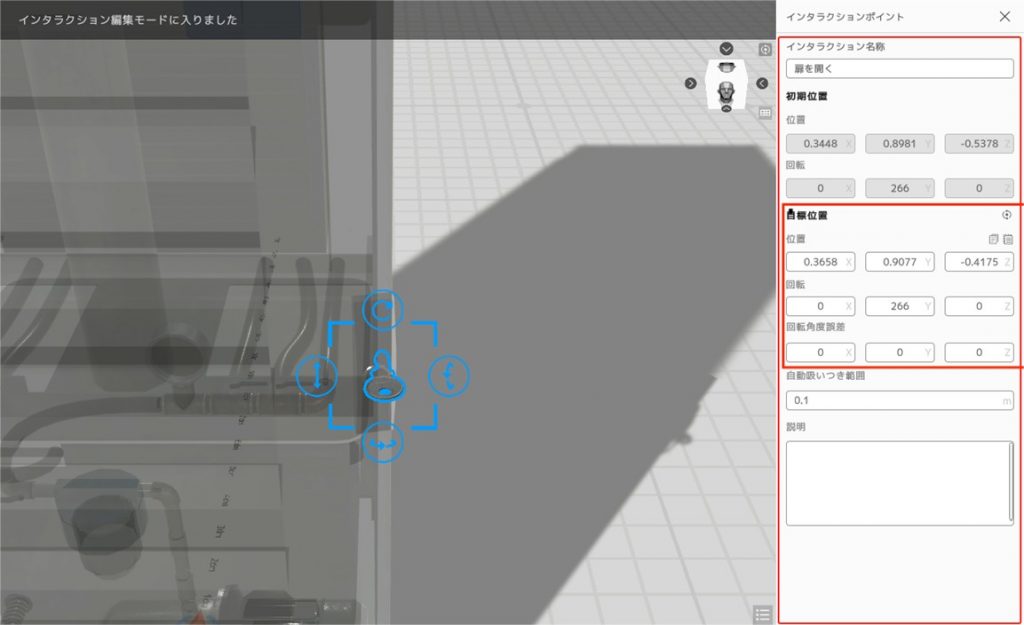
4. 回転許容誤差角度と自動スナップ範囲の設定:
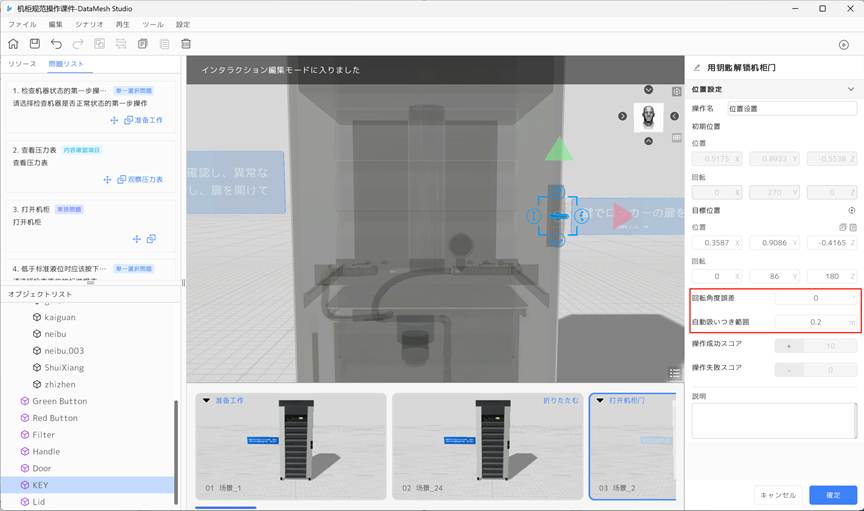
インタラクション操作では、モデルの位置と回転角度の両方を検出し、スナップ条件を満たしているかを判定します。位置と姿勢の両方が設定した許容範囲内に収まった場合のみ、自動的に位置合わせが行われ、モデルがロックされます。
- 自動スナップ範囲(位置許容差):モデルと目標位置との最大スナップ距離(単位:メートル)を指定します。距離がこの値未満の場合、位置許容差条件を満たしていると見なします。デフォルト値は1m です。
- 回転許容誤差角度(姿勢許容差):目標角度を中心に円錐状の許容範囲を形成し、モデルの現在の回転角度と目標角度の差がこの値未満であれば、姿勢許容差条件を満たしていると見なします。デフォルト値は 30° です。下図のように、モデルの姿勢が円錐範囲内に入っていれば、姿勢許容差を満たします。
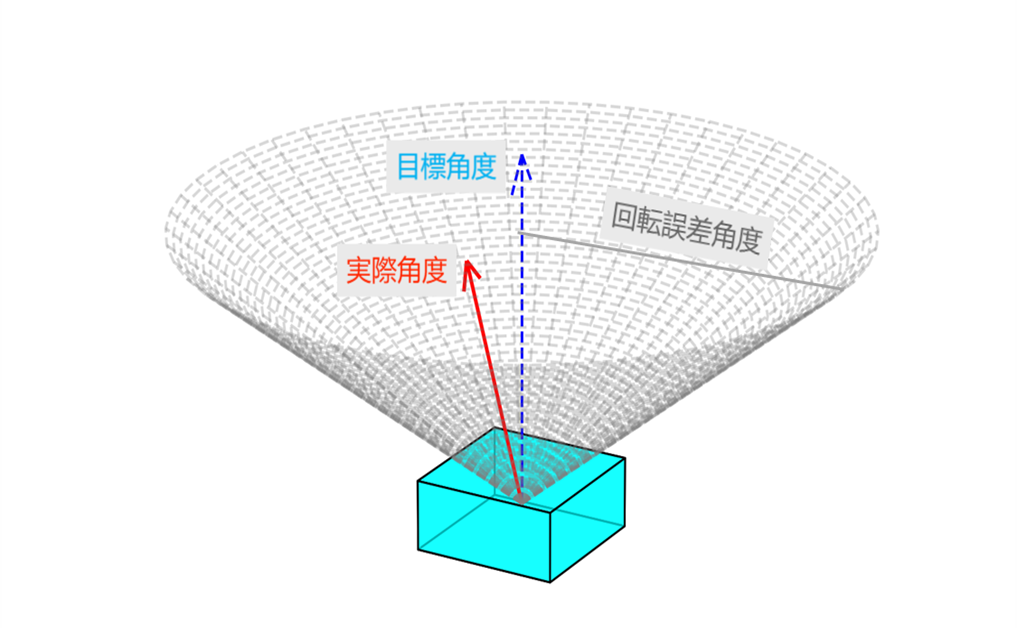
自動スナップの効果は下図の通りです。
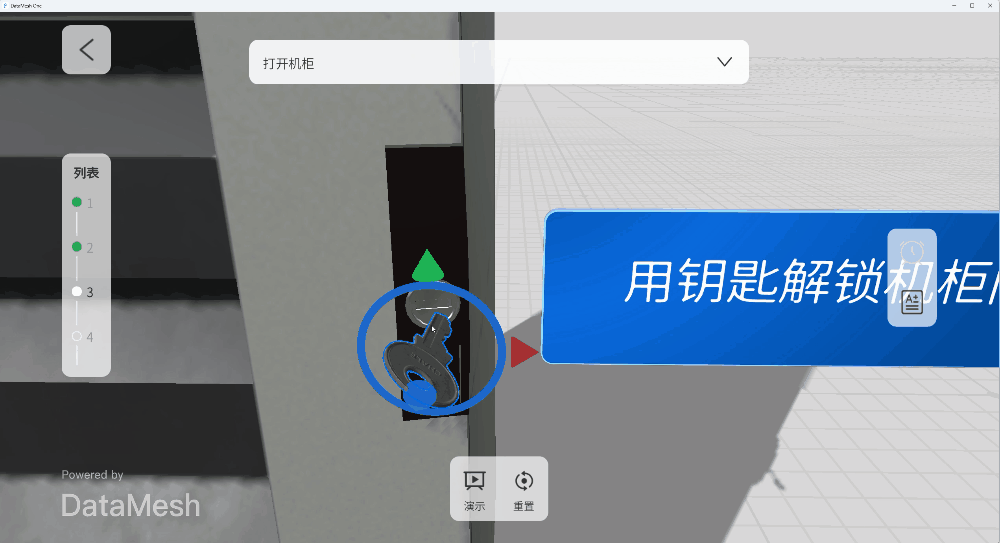
5. 交互IDの保存と生成
【確認】ボタンをクリックすると、設定が保存され、交互IDが生成されると同時に、交互編集モードを終了します。
•【キャンセル】ボタンをクリックすると、現在の変更内容を保存するかどうかを確認するメッセージが表示されます。
注意:初めてこのキャラクターの交互編集モードに入った後、パラメータやドラッグ操作を一切設定しなかった場合は、交互IDは生成されません。シーン内にすでに交互IDが存在する場合、現在の操作は同じ交互IDに含まれます。
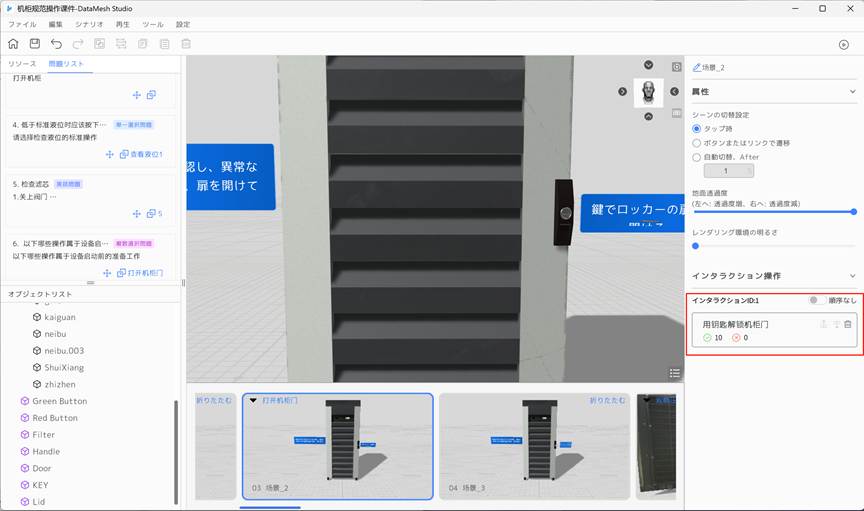
交互IDのバインド
交互操作の設定を完了し、交互IDを生成した後、その交互IDを対応する実技問題にバインドする必要があります。バインドを行って初めて、その問題の採点ルールを設定できます。
バインド制限について
各交互IDは1つの実技問題にのみバインドできます。すでに使用中の交互IDに新しい問題をバインドしようとすると、システムが確認メッセージを表示し、元の問題とのバインドを解除するかどうかを尋ねます。確認すると、システムは自動的に元のバインドを解除し、新しい問題のバインドを完了します。
操作手順
1.【問題リスト】タブで、実技問題のバインドボタンをクリックすると、交互IDリストが表示されます。
2.交互IDリストから、対応する交互IDをクリックしてバインドします。
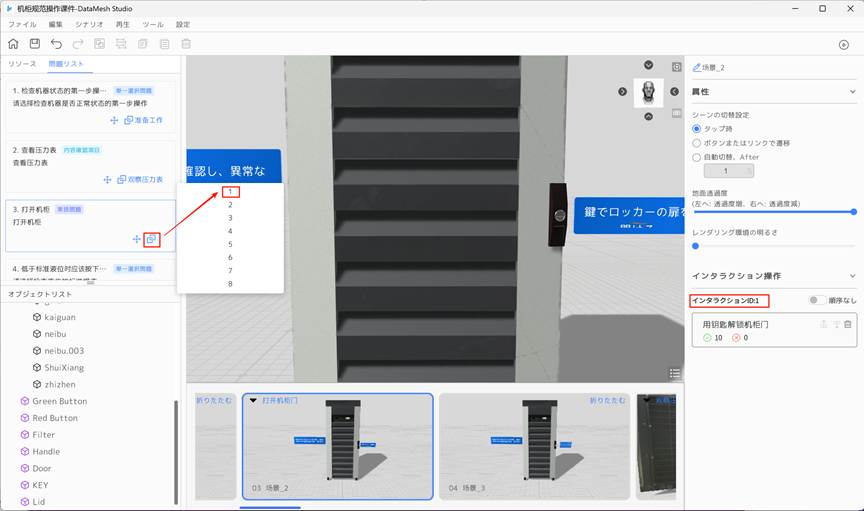
得点の設定
交互IDをバインドした後、その交互IDに含まれる各交互操作ステップに対して得点を設定できます。システムは、受講者の実際の操作結果に基づき、設定ルールに沿って採点を行います。
操作手順
1. 交互編集モードに入る:
次のいずれかの方法で、得点設定を行いたい交互操作ステップに入ります。
- シーン内で、その交互ステップに関連付けられたモデル/子オブジェクトを選択し、プロパティパネルの【交互編集に入る】をクリックする。
- 交互操作リスト内で、得点設定を行う操作ステップをクリックする。
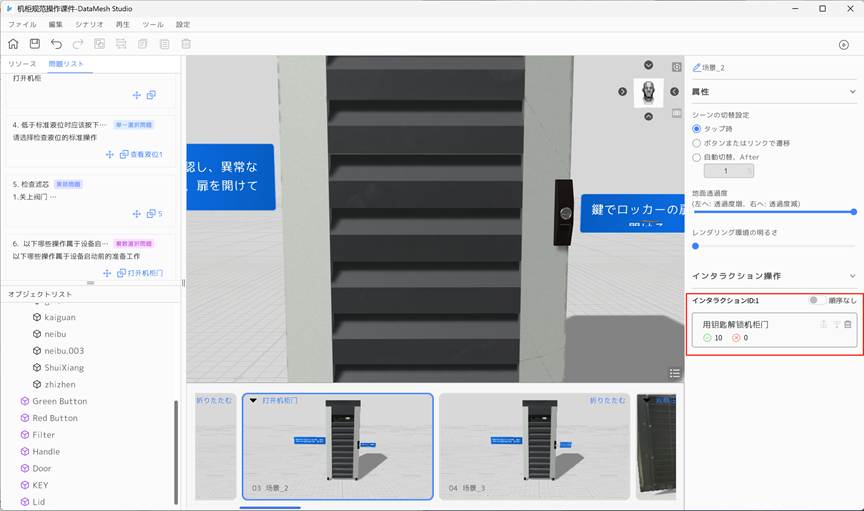
2. 得点の設定:
交互編集モードの右側にある設定パネルで、以下の2項目を設定します。
- 操作成功得点(+/-):受講者が操作を完了した場合(モデルが目標位置に配置され、回転角度が誤差条件を満たす場合)。「順序あり」モードでは、操作順序も正しい必要があります。
- 操作失敗得点(+/-):操作が未完了、または順序が誤っている場合の得点。
注:
加減記号(+/-)は FactVerse プラットフォームで設定された得点ロジックに基づき自動で表示され、変更はできません。問題が未バインドの状態では得点項目はグレーアウトされ、設定できません。
設定パネル下部には「当該問題の残り配分可能得点」がリアルタイムで表示されます。合計点が FactVerse で設定された問題総得点に合致するよう、適切に配分してください。
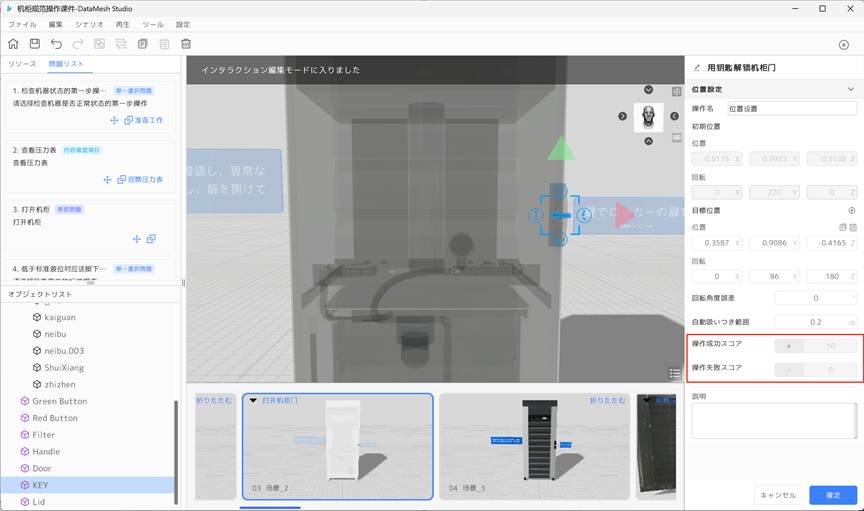
3. 設定の保存:設定パネル下部の【確認】をクリックし、現在のステップの得点設定を保存して交互編集モードを終了します。
操作順序の設定
実技問題に複数の交互操作(複数ステップ)が含まれる場合、学習目的に応じて操作の順序を必須とするかを設定できます。システムは、この設定に基づいて採点時に受講者の操作順序が要件を満たしているかを判定します。
操作順序モードの説明
モード | 説明 |
順序あり(デフォルト) | 交互操作リストの順番に従ってチェックします(例:ステップ1 → ステップ2 → ステップ3)。受講者が事前に設定された順序通りに操作を完了した場合のみ、該当する得点を獲得できます。順序が間違っている場合、操作内容が正しくても失敗と判定されます。 |
順序なし | ステップの実行順序はチェックしません。位置や角度が正しければ得点できます。手順に固定の前後関係がない並行作業に適用されます。 |
例:順序ありモード
事前設定された操作順序:
1.ばねを入れる
2.部品を入れる
3.ふたを閉める
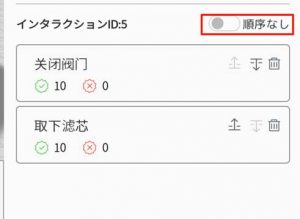
受講者の実際の操作順序:
→ 部品を入れる → ばねを入れる → ふたを閉める
システム判定結果:
ステップ | 操作結果 | 順序遵守 | 得点 |
ステップ 1(ばねを入れる) | 成功 | ❌ 順序誤り | 0 点 |
ステップ 2(部品を入れる) | 成功 | ❌ 順序誤り | 0 点 |
ステップ 3(ふたを閉める) | 成功 | ✅ 順序正しい | 20 点 |
設定方法
シーンのプロパティパネル内 「交互操作リスト」 にて設定します。
- ステップ順序の調整:
上移動 / 下移動 ツールを使用して操作ステップの順序を変更します。 - 順序モードの切り替え:
「順序なし」にチェック → 無順序モードを有効化
チェックを外す → デフォルトの順序ありモードが適用
コースウェア内容の修正手順
コースウェア編集中に、問題内容の誤り、選択肢設定の不備、得点配分の不適切、問題の欠落や冗長などを発見した場合は、以下の手順で修正を行います。
- FactVerse プラットフォームにログインし、コースウェア管理から対象コースウェアの詳細ページへ移動。
- 【撤回】ボタン
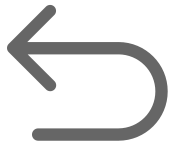 をクリックして公開済みコースウェアを取り下げます。
をクリックして公開済みコースウェアを取り下げます。
※ 受講者が学習中または試験中の場合は撤回できません。受講者が退出後に操作してください。
- コースウェア管理詳細ページで問題を修正(問題の追加・削除、内容変更、選択肢設定、得点設定など)。
- 【公開】ボタン
 をクリックして再公開します。
をクリックして再公開します。 - DataMesh Studio に戻り、コースウェアを再読み込みすると、問題およびシナリオ内容の編集を続行できます。
シナリオコースウェアのプレビュー
コースウェア編集画面上部のツールバーにある [再生] ボタン をクリックすると、シナリオコースウェアの再生プレビューモードに入ります。
システムは、現在のコースウェア内の問題に関連するシナリオチャプター内容を自動的に読み込み、講師が解答体験やインタラクション効果を事前に確認できるようにします。
コースウェアプレビュー画面
コースウェアプレビュー画面は、シナリオ再生ビューをベースに、問題関連機能エリアが追加されています。全体構成は以下の通りです。
- シーンページ:現在の問題に関連付けられたシナリオシーンのページ番号を表示します。
- 問題リスト:本コースウェア内の全問題を一覧表示し、現在再生中の問題はハイライト表示されます。
- 問題パネル:現在の問題の設問内容、選択肢情報、操作ボタンなどを表示します。
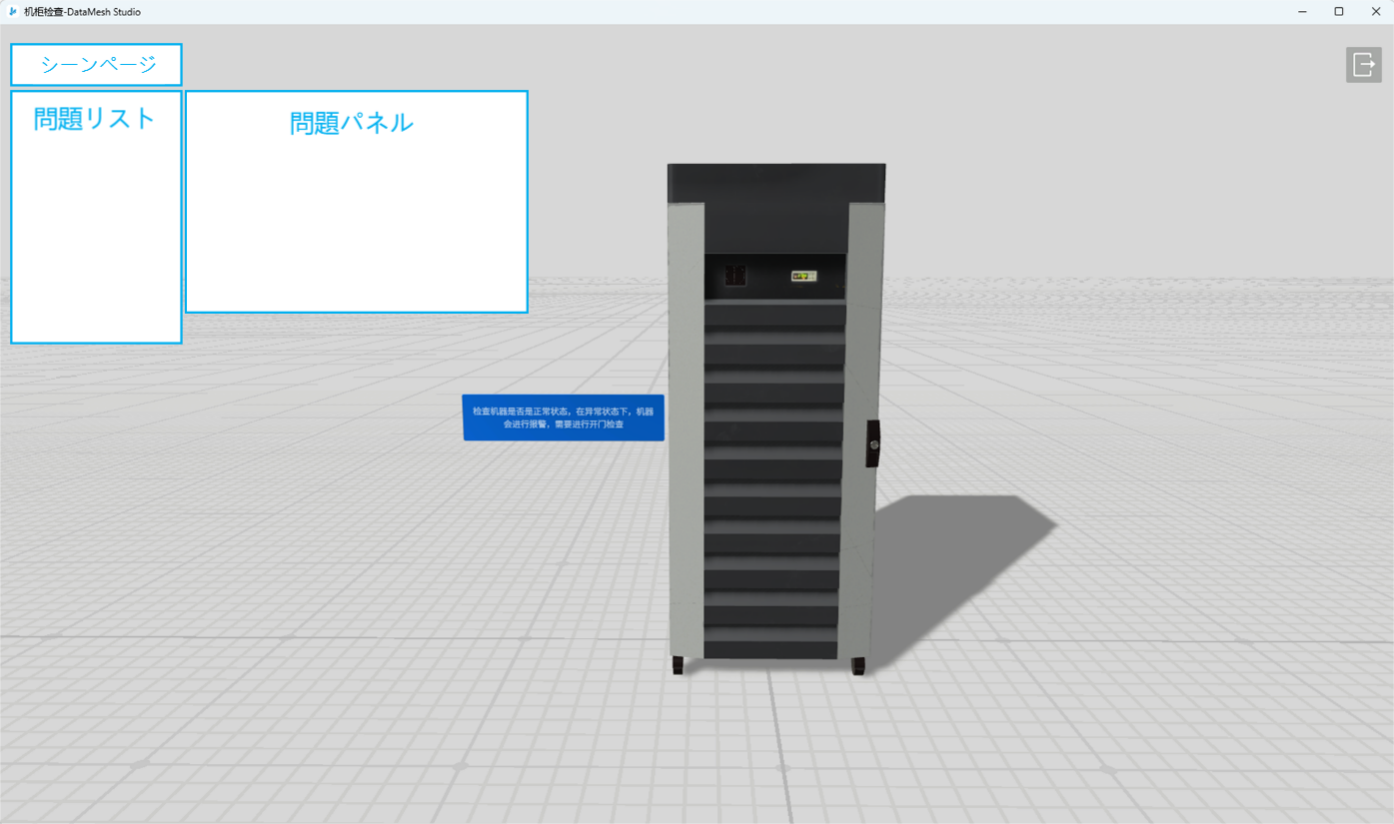
プレビューモードでは、学習の流れをシミュレーションし、問題のジャンプ、インタラクション設定、採点設定などの動作を確認できます。編集完了後は、早めにプレビュー検証を行うことを推奨します。
各問題タイプの操作説明
通常単一選択問題
(以下の項目では、単一選択問題の操作方法、回答、採点の流れを説明)
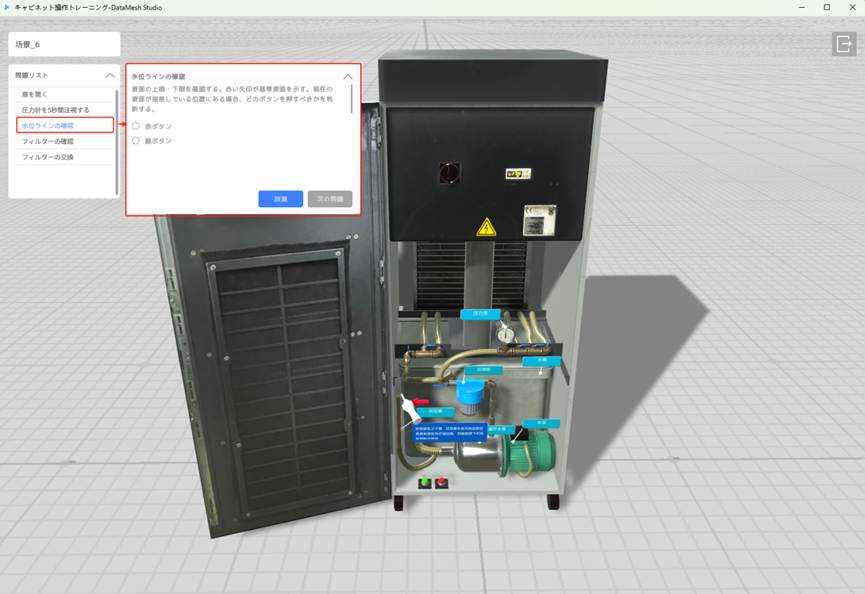
- 放棄:現在の問題をスキップし、次の問題へ進みます。
- 次の問題:ユーザーが回答を選択すると「次の問題」ボタンがアクティブになります。クリックすると、システムが正誤を判定してスコアを表示します。
ジャンプ型単一選択問題
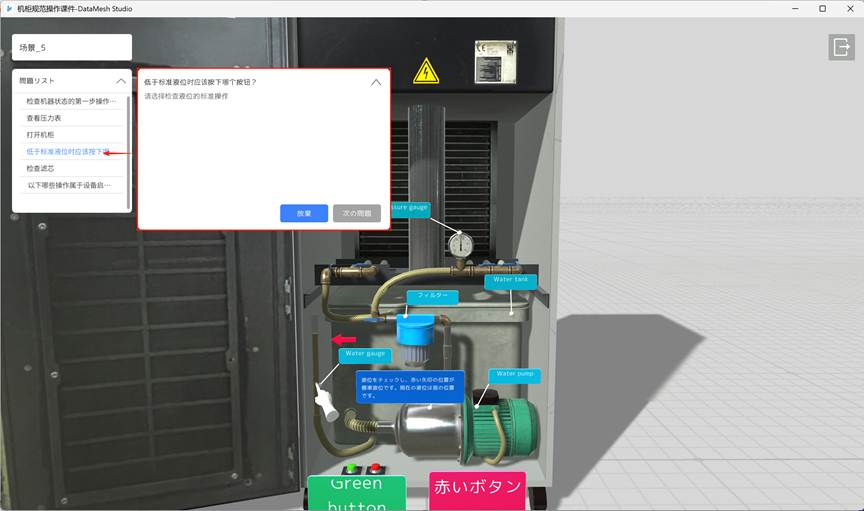
ジャンプ型問題では、各選択肢がシナリオ内のインタラクションオブジェクト(ボタン、モデルなど)に紐付けられます。問題パネルには選択肢テキストは表示されず、問題名と問題文のみが表示されます。
- 放棄:現在の問題をスキップし、直接次の問題へ進みます。
- 次の問題:ユーザーがシナリオ内のジャンプ用インタラクションオブジェクト(例:緑色のボタン)をクリックしてジャンプが実行されると、【次の問題】ボタンが有効化されます。クリックすると、システムは解答を判定し、得点を計算してページ上部に得点結果を表示します。
複数選択問題
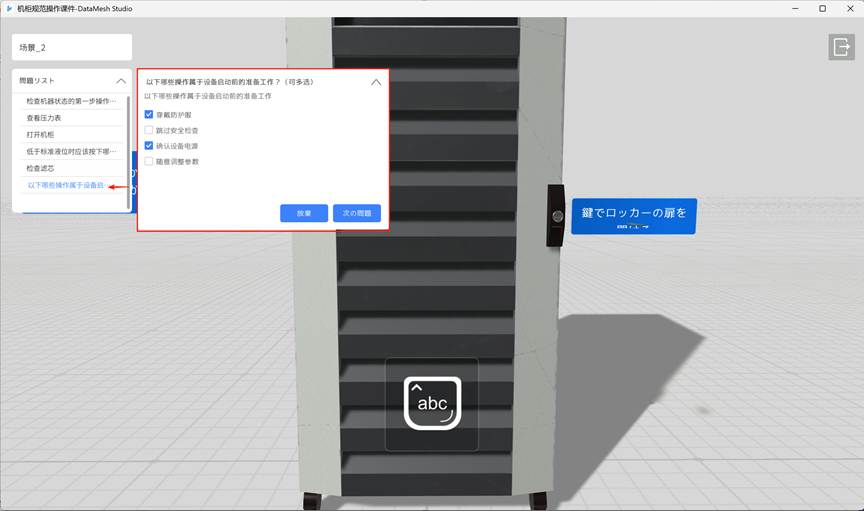
- 放棄:現在の問題をスキップし、直接次の問題へ進みます。
- 次の問題:ユーザーが答えを選択すると、【次の問題】ボタンが有効化されます。クリックすると、システムは解答を判定して得点を計算し、再生画面上部にこの問題の得点を表示します。
内容確認項目
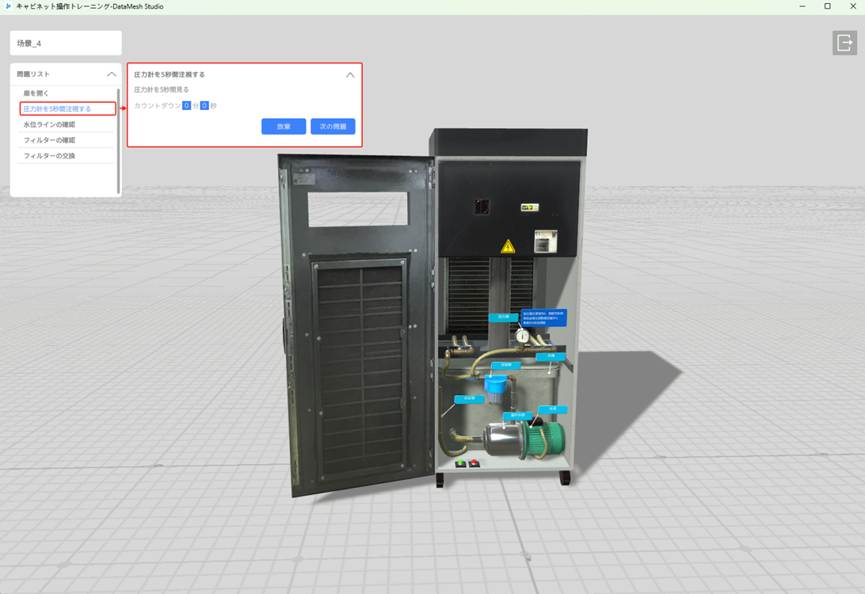
- 放棄:現在の問題をスキップし、次の問題へ進みます。
- 次の問題:所定の閲覧時間を満たすと「次の問題」ボタンがアクティブになります。クリックすると、スコアが画面上部に表示されます。
実操作問題

- 放棄:現在の問題をスキップし、次の問題へ進みます。
- リセット:シーン内のすべてのインタラクション操作をリセットし、初期状態に戻します。
- 完成:
- 画面右下のインタラクション操作リスト内のいずれかをクリックすると、操作効果をプレビューできます(表示のみで実操作は不可)。
- この状態で「完成」ボタンがアクティブになります。「完成」ボタンをクリックすると、現在の問題が完了したと見なされます。
- 「完成」後、システムはスコアを画面上部に表示し、自動的に次の問題に進みます。
